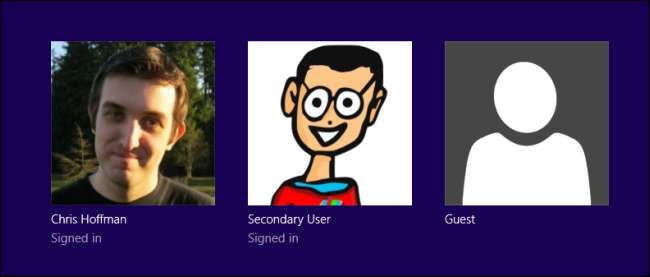
Nhiều tài khoản người dùng đã từng là không thực tế để sử dụng trên Windows, nhưng chúng không còn nữa. Nếu nhiều người sử dụng máy tính của bạn - đặc biệt là trẻ em hoặc khách - bạn nên cấp cho mỗi người một tài khoản người dùng riêng.
Bài viết này tập trung vào các chi tiết cụ thể cho Windows, nhưng các lý do rộng rãi tương tự cũng áp dụng trên Mac OS X, Linux và thậm chí cả máy tính bảng Android với tính năng nhiều tài khoản người dùng mới của họ.
Tại sao không chỉ sử dụng một tài khoản?
Nếu bạn sử dụng một tài khoản người dùng duy nhất trên máy tính của mình, mọi người sẽ chia sẻ cùng một cài đặt ứng dụng, tệp và quyền hệ thống.
- Cài đặt ứng dụng : Khi bạn sử dụng một tài khoản người dùng, mọi người sử dụng máy tính sẽ sử dụng cùng một trình duyệt. Điều này cho phép người khác sử dụng tài khoản trực tuyến của bạn nếu bạn vẫn đăng nhập, xem lịch sử trình duyệt của bạn, tìm hiểu các dấu trang của bạn, v.v. nếu bạn sử dụng nhiều tài khoản người dùng, mọi người sẽ có trình duyệt của riêng họ, họ có thể đăng nhập mà không cần lo lắng. Điều này cũng đúng với các ứng dụng khác, như ứng dụng email. Hầu hết các chương trình sẽ sử dụng các cài đặt khác nhau cho từng tài khoản người dùng.
- Các tập tin : Với nhiều người chia sẻ một tài khoản người dùng, không ai thực sự có bất kỳ tệp riêng tư nào. Bất kỳ ai sử dụng cùng một tài khoản người dùng đều có thể xem các tệp của bạn. Nếu bạn sử dụng nhiều tài khoản người dùng, những người dùng khác sẽ không thể xem các tệp được lưu trữ trong thư mục người dùng của bạn tại C: \ Users \ Name. Bạn cũng sẽ không thể xem tệp của họ. Điều này cung cấp thêm quyền riêng tư nếu những người dùng khác là tài khoản người dùng chuẩn. Lưu ý rằng người dùng quản trị viên có toàn quyền hệ thống và có thể xem tất cả các tệp trên máy tính.
- Quyền Hệ thống : Các tài khoản người dùng khác có thể là tài khoản chuẩn hoặc tài khoản quản trị viên. Nếu chúng là tài khoản chuẩn, bạn có thể sử dụng kiểm soát của phụ huynh tích hợp sẵn của Windows để đặt giới hạn cho việc sử dụng máy tính của con bạn và xem thông tin về nó. Bất kỳ ai khác mà bạn cho phép sử dụng máy tính của mình đều có quyền hạn chế để họ không thể xem tệp, cài đặt phần mềm hoặc thực hiện các thay đổi khác đối với máy tính của bạn. Điều này có thể đặc biệt hữu ích nếu bạn muốn khóa máy tính để người dùng ít kinh nghiệm hơn sẽ không cài đặt phần mềm độc hại.

Điều này thậm chí còn quan trọng hơn trên Windows 8, nơi bạn đăng nhập bằng tài khoản Microsoft (như tài khoản Hotmail) theo mặc định. Nếu bạn đăng nhập bằng tài khoản Hotmail của mình, bạn sẽ vẫn đăng nhập vào ứng dụng Thư hiện đại khi sử dụng máy tính. Bất kỳ ai sử dụng tài khoản người dùng của bạn đều có thể mở ứng dụng Thư, ngay cả khi bạn đã đăng xuất khỏi Hotmail hoặc Microsoft’s Outlook.com trong trình duyệt của mình.
Với nhiều tài khoản người dùng, bạn thậm chí có thể xem lần cuối một người dùng cụ thể đăng nhập vào máy tính của bạn .
Cách nhiều tài khoản hoạt động
Khi bạn tạo tài khoản người dùng bổ sung, bạn sẽ có thể đăng nhập vào chúng từ màn hình đăng nhập Windows. Bạn có thể đăng nhập vào nhiều tài khoản người dùng cùng một lúc - nếu bạn khóa màn hình và người dùng khác đăng nhập, các chương trình trên màn hình gốc của bạn sẽ vẫn chạy trong khi họ sử dụng màn hình riêng.
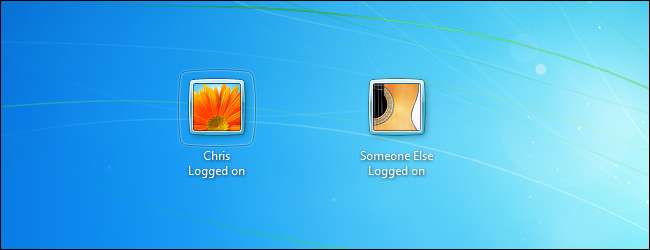
Tài khoản người dùng có thể là quản trị viên hệ thống hoặc tài khoản người dùng chuẩn. Quản trị viên hệ thống có toàn quyền truy cập vào hệ thống, trong khi tài khoản người dùng tiêu chuẩn có quyền truy cập hạn chế và cần quyền quản trị viên để cài đặt phần mềm, thay đổi một số cài đặt hệ thống nhất định, xem các tệp mà họ không có quyền truy cập, v.v.
Ví dụ: nếu bạn tạo tài khoản người dùng tiêu chuẩn trên máy tính và dành quyền quản trị viên cho tài khoản người dùng của mình, bạn sẽ phải nhập mật khẩu tài khoản của mình bất cứ khi nào người dùng tiêu chuẩn muốn cài đặt phần mềm, thực hiện thay đổi cài đặt hệ thống hoặc làm bất kỳ điều gì khác. -Hạn mức.
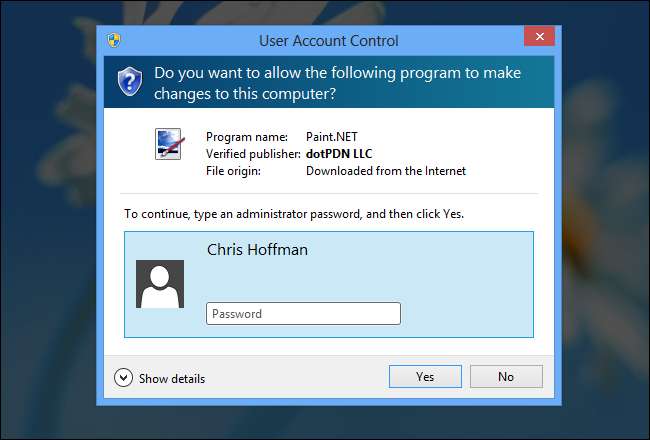
Mỗi tài khoản người dùng có thư mục riêng biệt trong thư mục C: \ Users. Các tệp cá nhân của tài khoản người dùng - chẳng hạn như các thư mục Tài liệu của tôi, Tài liệu tải xuống và Máy tính để bàn được lưu trữ tại đây. Hầu hết các ứng dụng lưu trữ dữ liệu và cài đặt của họ trong một thư mục dữ liệu ứng dụng dành riêng cho người dùng, vì vậy mỗi người dùng có thể có dữ liệu và cài đặt chương trình của riêng họ. Lưu ý rằng một số ứng dụng được thiết kế kém (đặc biệt là các trò chơi cũ hơn) có thể lưu các tệp đã lưu của chúng ở một vị trí cho tất cả người dùng trên hệ thống, vì đây là cách hoạt động của nhiều ứng dụng Windows trước đây.
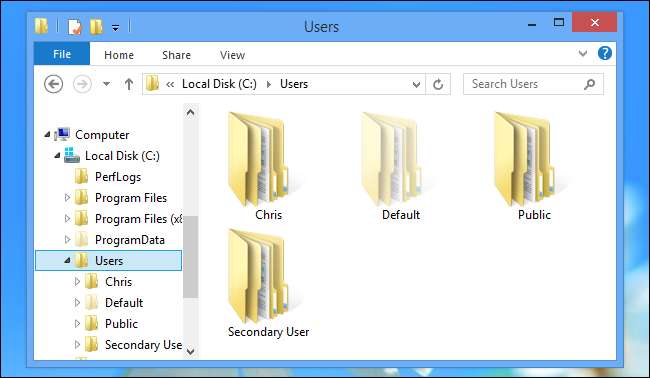
Tài khoản khách
Tài khoản khách là một loại tài khoản người dùng đặc biệt dành cho những người tạm thời sử dụng máy tính của bạn. Nếu bạn có khách muốn sử dụng máy tính của bạn để duyệt web hoặc kiểm tra email của họ, bạn có thể cấp cho họ quyền truy cập vào tài khoản khách thay vì cho phép họ sử dụng tài khoản hiện tại của bạn hoặc tạo tài khoản mới chỉ cho họ.
Điều này đảm bảo họ sẽ không xem trộm dữ liệu cá nhân của bạn, thậm chí là vô tình. Máy tính là vật dụng cá nhân rất quan trọng và việc cấp cho ai đó quyền truy cập thông qua tài khoản khách sẽ cho phép bạn thư giãn thay vì nhìn qua vai họ và lo lắng rằng họ sẽ vô tình mở email của bạn hoặc xem một tin nhắn riêng tư đến. Tài khoản khách cũng có quyền truy cập hạn chế, vì vậy mọi người không thể cài đặt phần mềm hoặc thay đổi cài đặt hệ thống.
Do khả năng đăng nhập vào nhiều tài khoản người dùng cùng một lúc, bạn thậm chí sẽ không phải đăng xuất để cho phép họ sử dụng máy tính của bạn. Chỉ cần khóa màn hình của bạn và cho phép khách của bạn đăng nhập vào tài khoản khách. Các chương trình của bạn sẽ vẫn chạy trong nền và bạn có thể đăng xuất khỏi tài khoản khách và mở khóa phiên trên máy tính để bàn của tài khoản người dùng chính của bạn khi chúng hoàn tất.
Tài khoản Khách bị vô hiệu hóa theo mặc định trong Windows 7 và 8. Để sử dụng tài khoản Khách , bạn sẽ cần bật nó từ màn hình Tài khoản người dùng trong bảng điều khiển. Để làm như vậy, hãy chọn Tài khoản Người dùng trong Bảng Điều khiển, nhấp vào Thay đổi loại tài khoản và chọn tài khoản Khách. Nhấp vào Bật để bật nó. Nó sẽ xuất hiện trên màn hình khóa, giống như bất kỳ tài khoản nào khác.
LƯU Ý: Tài khoản Khách không khả dụng trong Windows 10. Tuy nhiên, bạn có thể tạo tài khoản mới bắt chước tài khoản Khách và cung cấp quyền truy cập hạn chế cho người dùng khách của bạn.
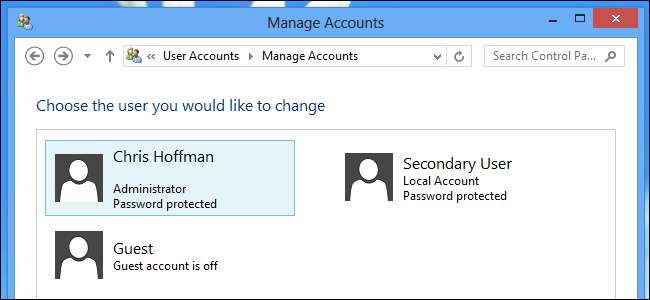
Thật thú vị khi tính năng hỗ trợ của Windows cho nhiều tài khoản người dùng hiện hoạt động rất tốt, khi rất nhiều người có máy tính xách tay cá nhân của riêng họ. Quay lại những ngày Windows 98, khi nhiều người dùng chung máy tính để bàn trong một gia đình, hỗ trợ tốt cho nhiều tài khoản người dùng sẽ hữu ích hơn.






